At streame indhold direkte fra din mobil til din pc kan være en fantastisk måde at dele spil eller andre indhold med en bredere publikum. I denne vejledning vil du lære, hvordan du effektivt overfører dit mobile indhold ved hjælp af softwaren Streamlabs OBS eller OBS Studio. Vi vil guide dig trin for trin gennem processen, lige fra download af den nødvendige software til optimering af dine stream-indstillinger.
Vigtigste resultater
- Til overførsel skal du bruge softwaren "Scrippy".
- Aktivér udviklertilstand på din smartphone.
- Brug USB-fejlfinding for at forbinde din telefon med din pc.
- Tilføj skærmdeling i Streamlabs OBS eller OBS Studio som kilde.
- Du kan tilpasse billedet for at undgå sorte kanter.
Trin-for-trin-guide
Først skal du downloade softwaren "Scrippy". Gå til Scrippys hjemmeside. Rul ned, indtil du ser download-links, der er tilgængelige for forskellige operativsystemer. Vælg den version, der passer til dit system (Windows, Mac eller Linux). For at sikre dig, at du downloader den rigtige version, skal du klikke på den tilsvarende fil. I mit tilfælde vælger jeg Windows-versionen og downloader den.
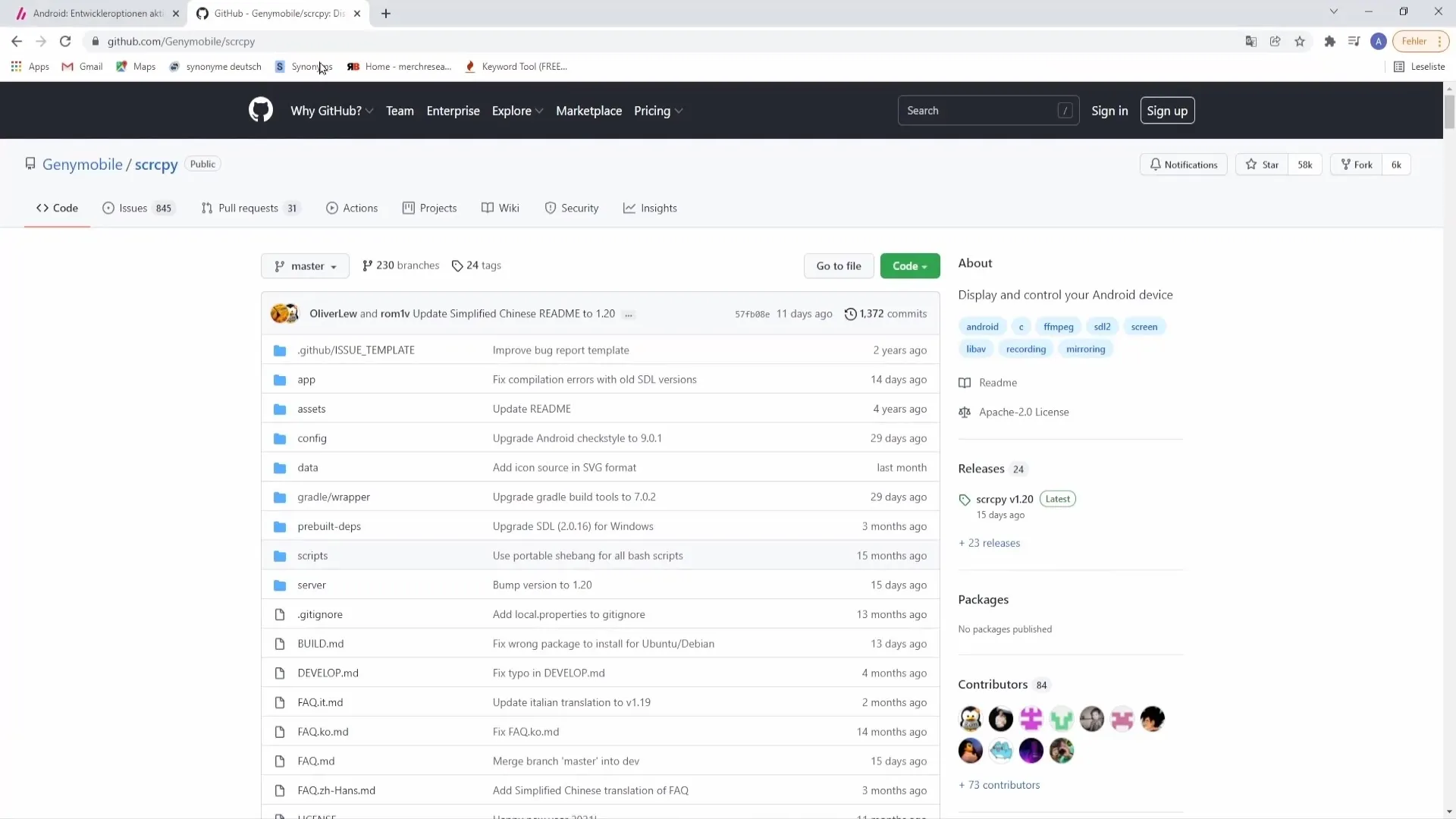
Når downloadet er fuldført, finder du filen på dit skrivebord. Højreklik på filen og lav en ny mappe kaldet "scrippy". Træk den downloadede fil ind i denne mappe. Nu åbner du mappen og udpakker filen ved at højreklikke på den og vælge "Udpak".
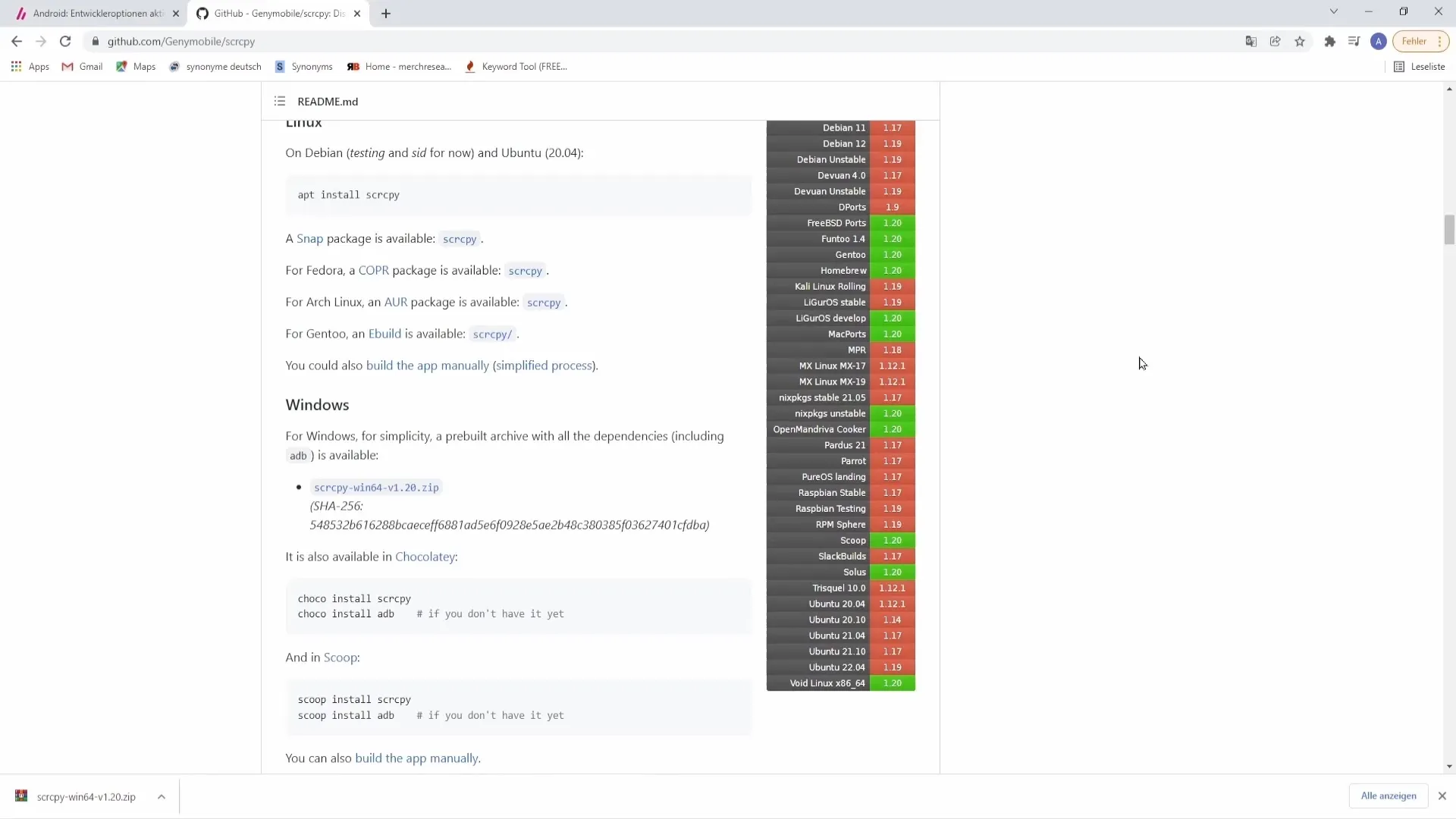
Når filen er udpakket, vil du se flere nye filer. Før vi kører programmet, er det vigtigt at aktivere udviklertilstand på din telefon. Denne indstilling varierer afhængigt af din mobil. For at finde ud af, hvordan du gør det, kan du søge efter modelnavnet på din telefon sammen med "Aktiver udviklertilstand" i en søgemaskine.
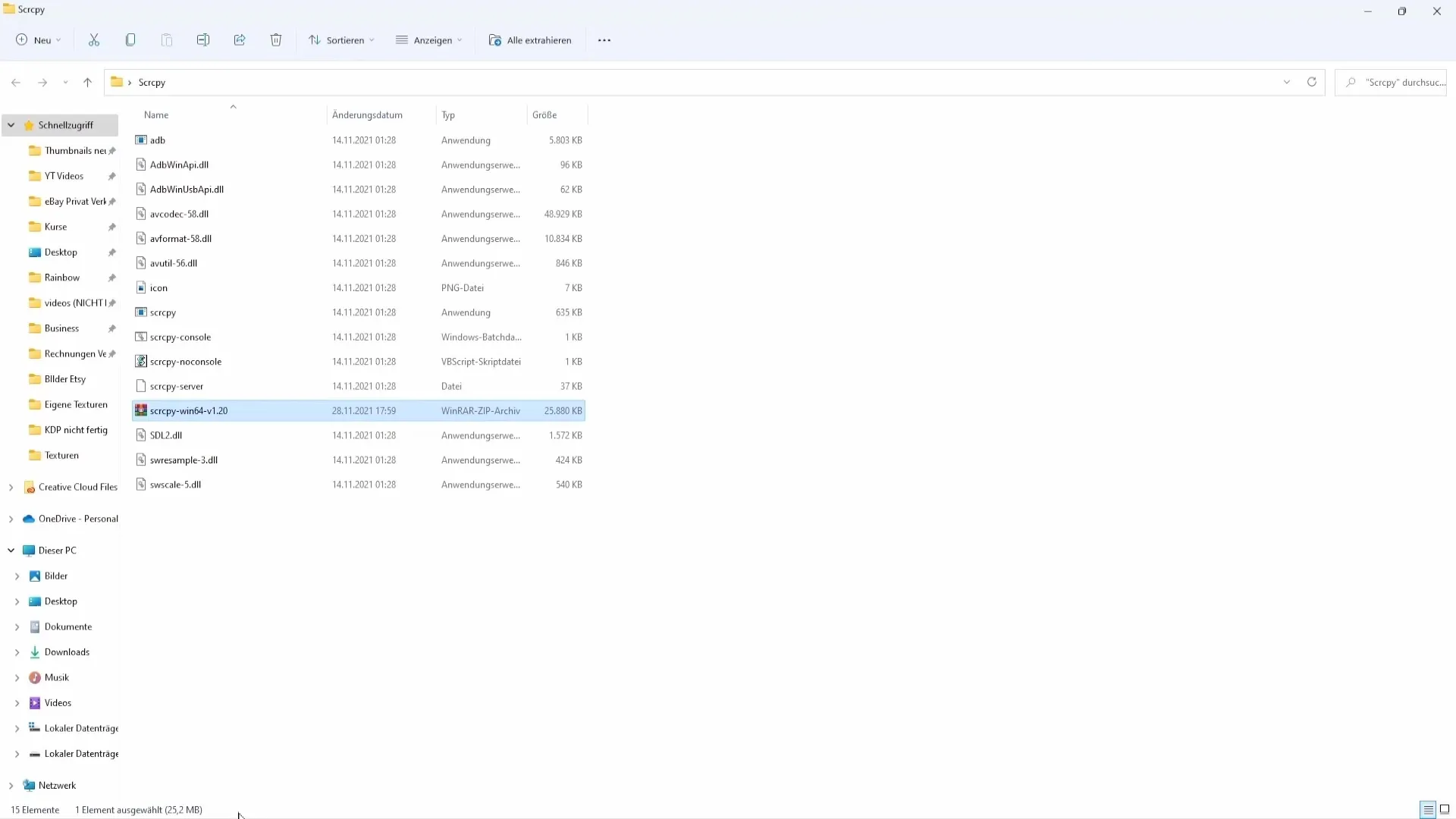
Lad os nu gå til skridtene for at aktivere udviklertilstanden: Gå ind i din telefons indstillinger og rul ned til "Telefoninfo". Der vil du finde "Softwareinformationer". Klik på det og find "Build-nummer". Klik flere gange på det, cirka fem gange, for at aktivere udviklertilstanden. Når det er lykkedes, vil du modtage en passende meddelelse på din telefon.
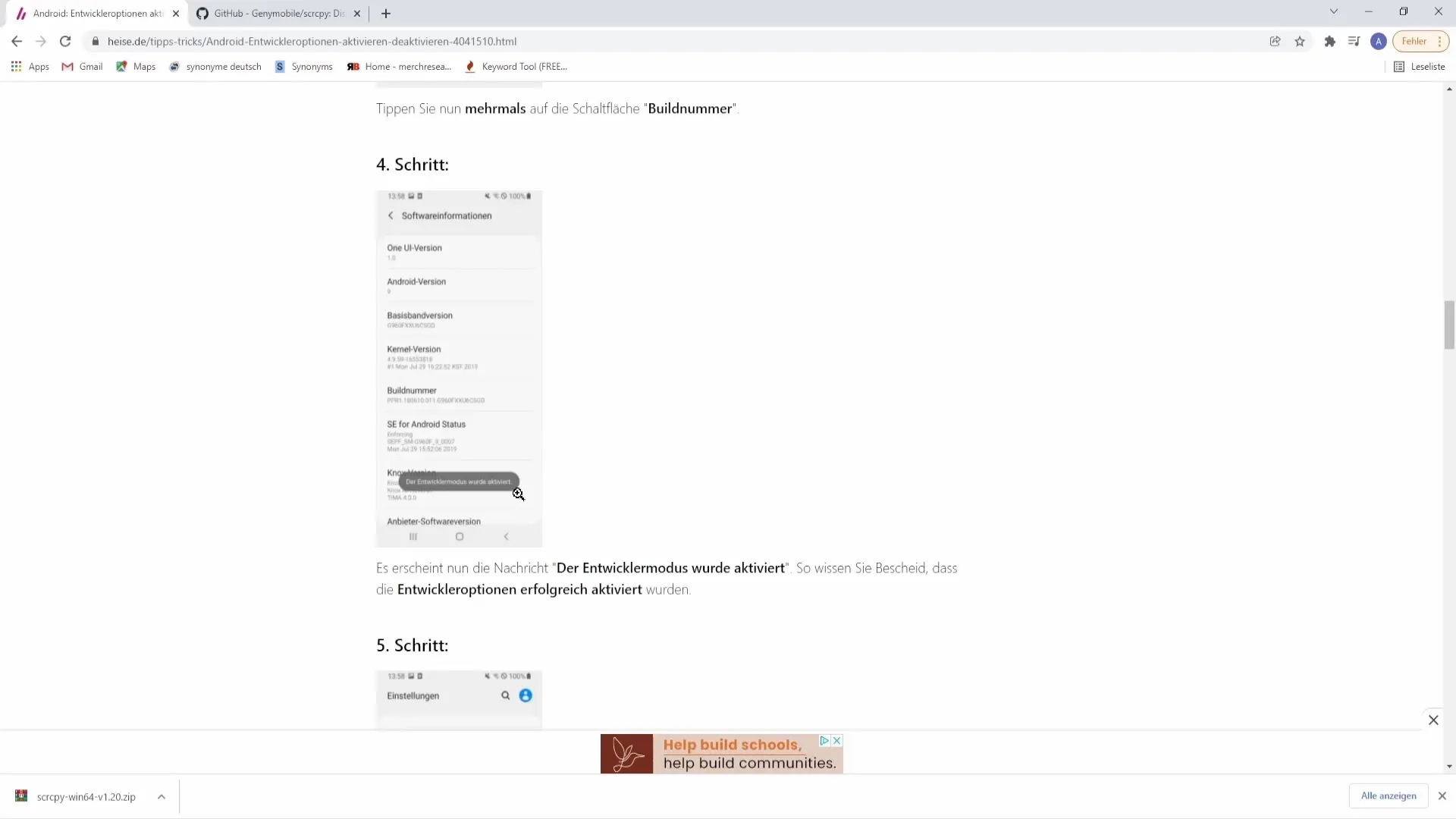
Navigér nu til udviklerindstillingerne i indstillingerne. Aktivér "USB-fejlfinding" der. Nu er din telefon klar til at forbindes med din pc via et USB-kabel. Tilslut din mobil til pc'en med kablet, og vi vender tilbage for at udføre de næste trin.
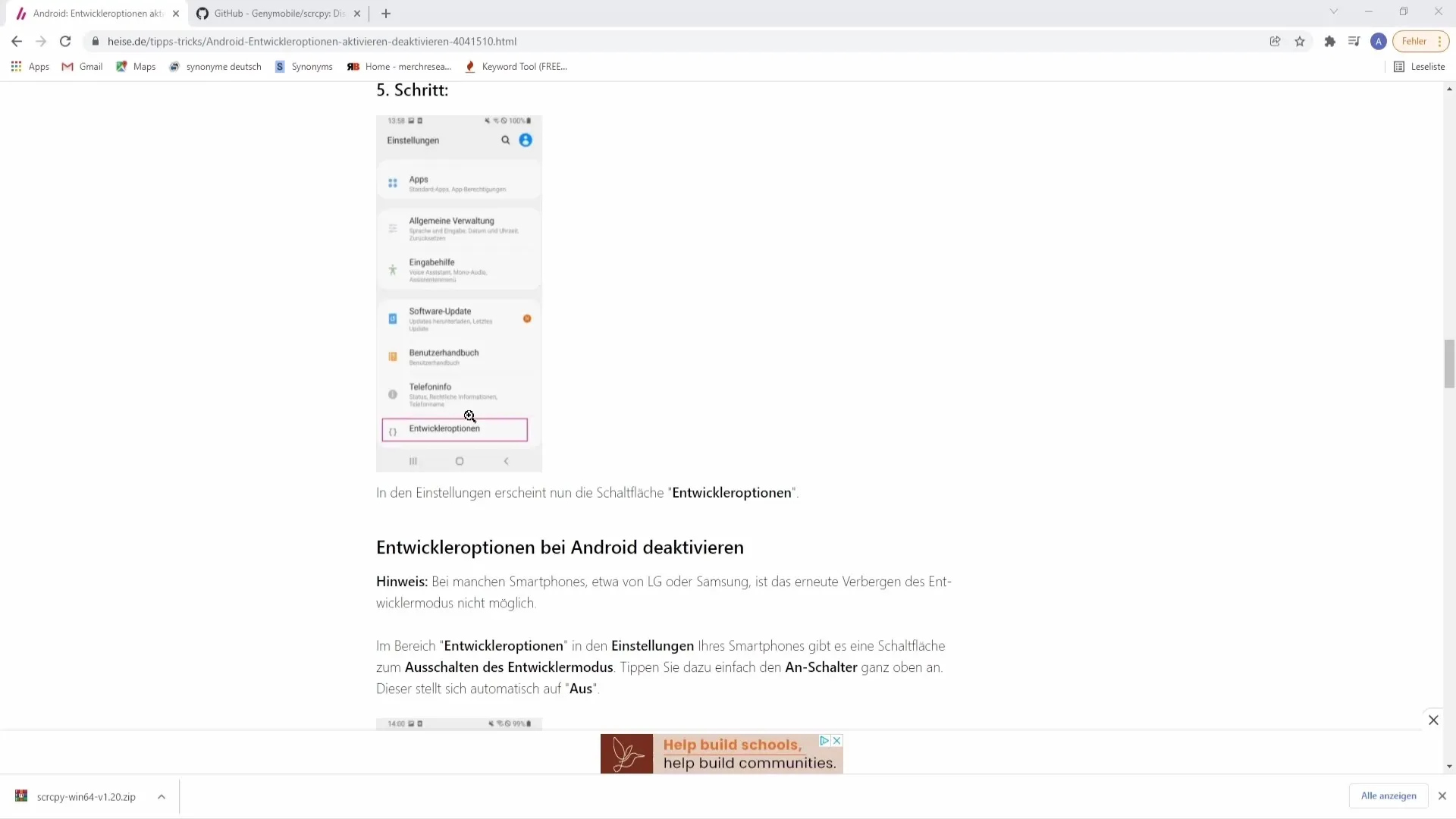
Du er nu tilsluttet din pc og åbner Scrippy-filen i mappen ved at dobbeltklikke på den. Nu bør dit skærmbillede se ud som mit. Hvis du modtager en meddelelse på din telefon, skal du acceptere den for at bekræfte forbindelsen. Nu har vi billedet fra din mobil på pc'en, men det er endnu ikke integreret i Streamlabs OBS eller OBS Studio.
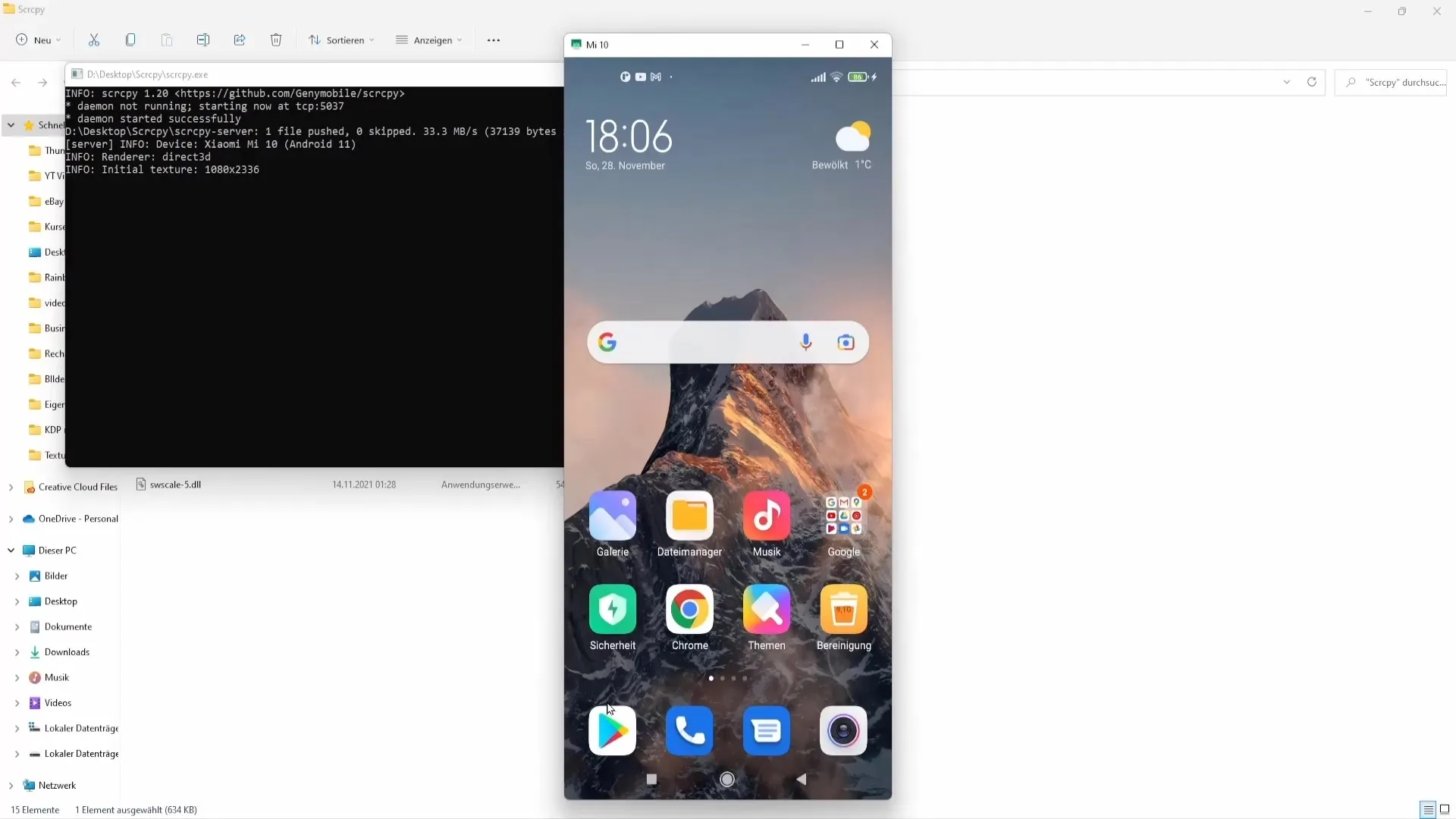
For at tilføje billedet i Streamlabs OBS skal du starte programmet og sørg for ikke at lukke Scrippy-vinduet, men kun minimere det. Gå til "Kilder" i Streamlabs OBS og klik på plus-ikonet (+) for at tilføje en ny kilde. Vælg "Spiloptagelse" og tilføj det som en kilde. Giv kilden et navn, f.eks. "Mobiloptagelse", og klik på "Færdig". Nu burde du se din mobil.
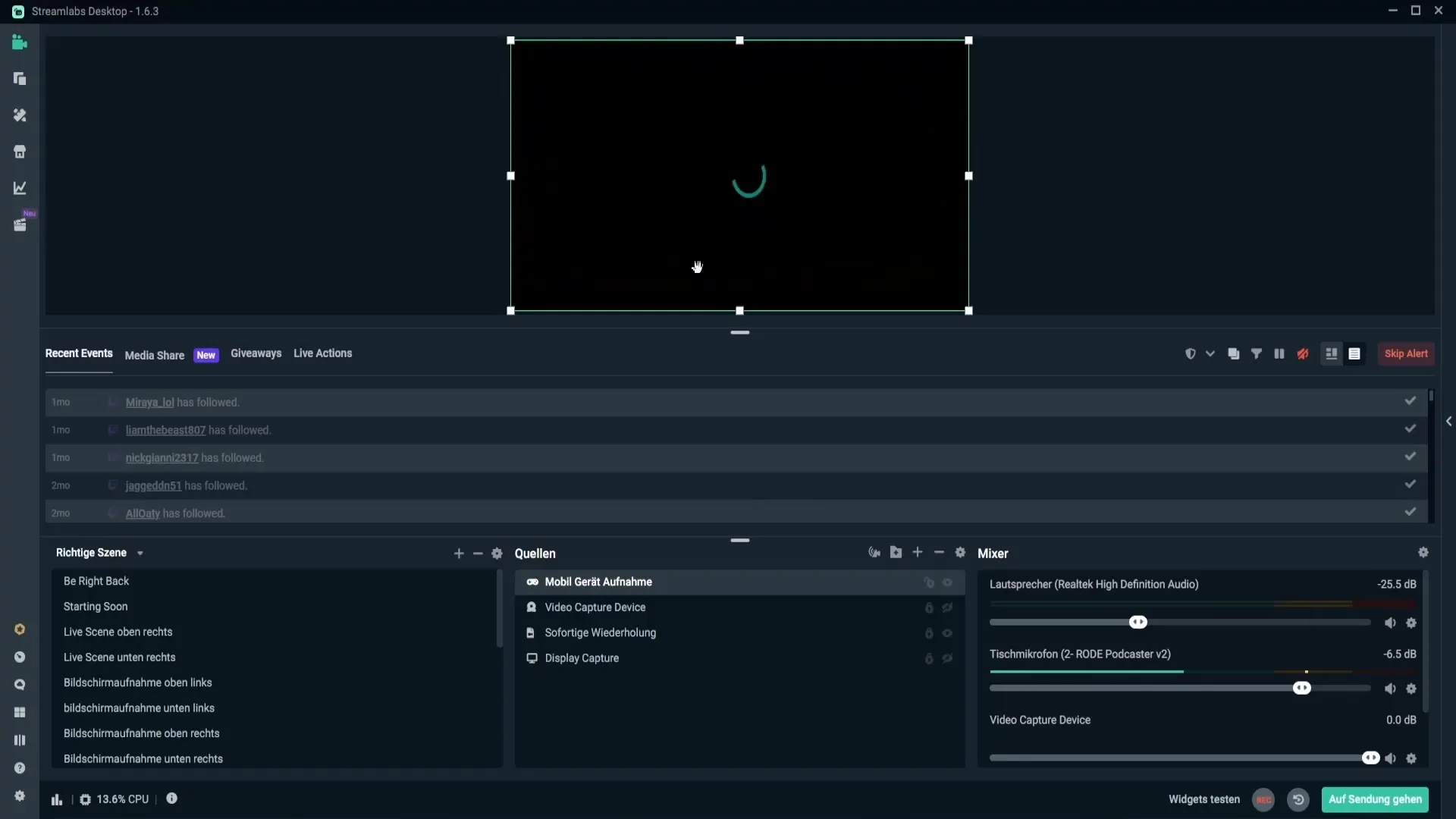
Hvis alt fungerer korrekt, vises billedet nu, men du kan opleve, at der er sorte kanter. For at løse dette kan du justere billedet ved at holde Skift-tasten nede. Vær sikker på ikke at overdrive for at undgå forvrængninger. En anden løsning kunne være at gøre billedet lidt mindre og centrere det, måske med et overlay.
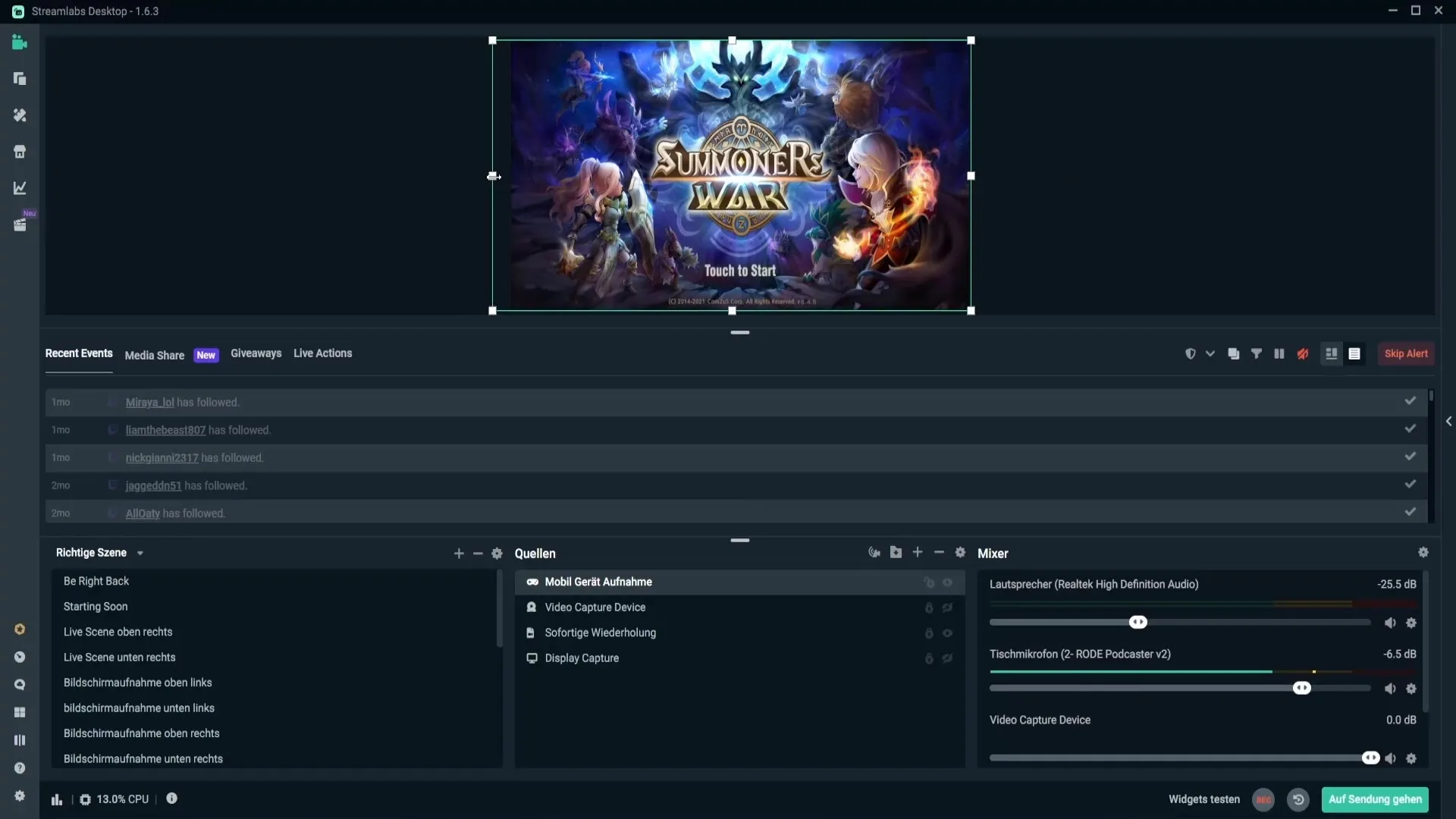
Alternativ kan du også bare strække billedet ud til skærmkanten. Højreklik på billedet, gå til "Transformér" og vælg "Stræk til skærmkanten". På den måde er billedet tilbage i fuldskærmsfunktion. Hvis du senere vil nulstille justeringerne, kan du gøre det når som helst.
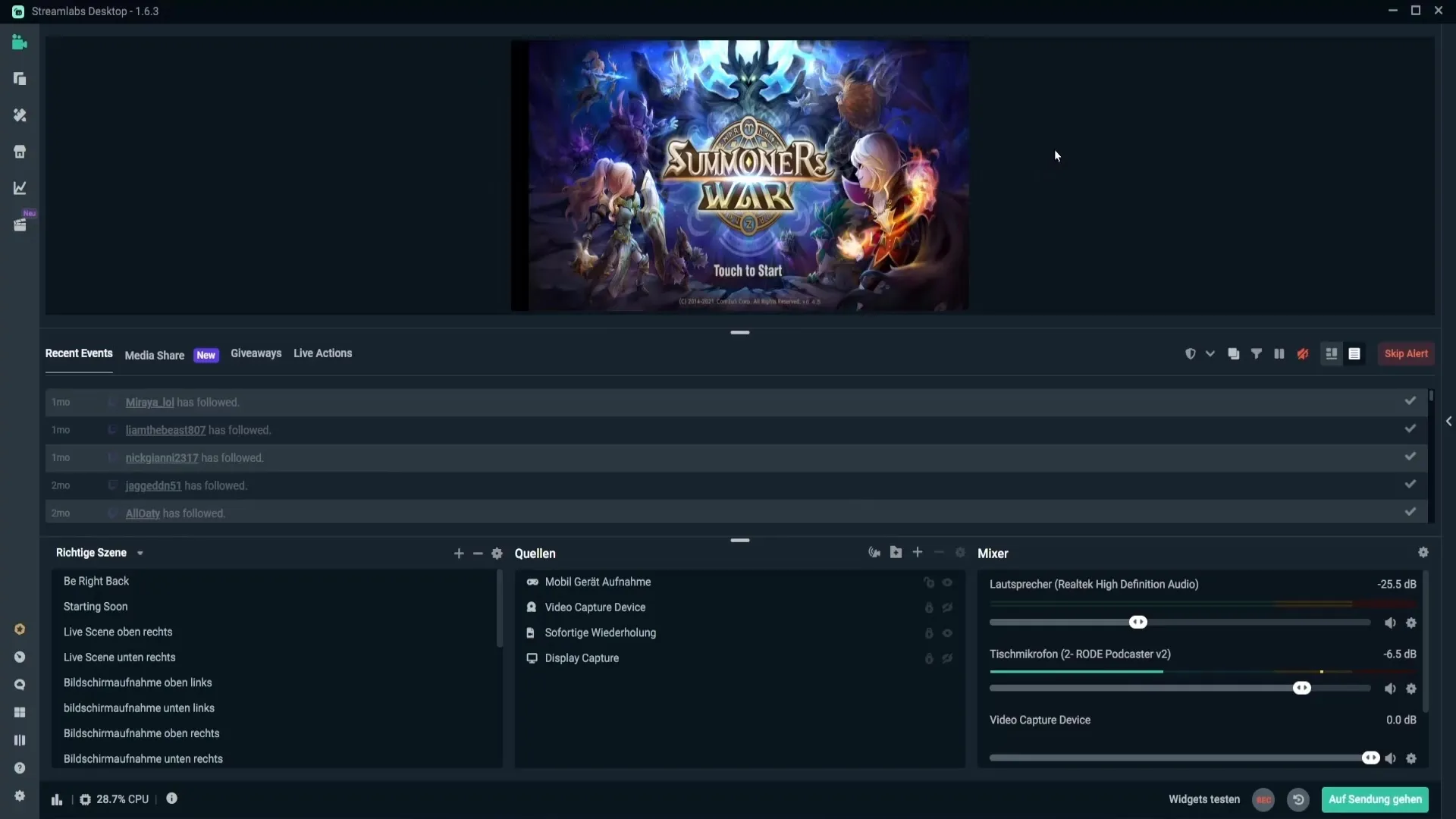
Hvis de sorte kanter ikke generer dig, kan du også bare skubbe billedet ind til midten. På den måde får du sorte kanter, men det kan være ligegyldigt afhængigt af præsentationen eller kontoen.
Opsummering
Samlet set kan det siges, at du med de rette trin meget nemt kan streame dine mobile indhold via Streamlabs OBS eller OBS Studio. Integrationen kræver kun en få antal trin, og du kan optimere oplevelsen for dine seere.
Ofte stillede spørgsmål
Hvordan aktiverer jeg udviklertilstand på min telefon?Gå ind i indstillingerne, klik på "Telefoninfo" og tryk flere gange på "Opbygningnummer".
Hvad har jeg brug for at bruge Scrippy?Du har brug for en computer med Windows, Mac eller Linux samt et USB-kabel og Scrippy-softwaren.
Hvordan undgår jeg sorte kanter under streaming?Du kan tilpasse billedet ved at strække det med skift-tasten eller bruge et overlay.


